728x90
반응형
안녕하세요 :)
오늘 엑셀 스킬 메모는 불특정한 배열에 원하는 문구를 수정 해야할 때 유용한 스킬입니다.

위 예제처럼 셀이 몇개 없을때는 금방 수정이 가능하지만 칸이 100개, 1,000개가 된다면..?
정말 3초면 원하는대로 바꿀 수 있는 '바꾸기' 스킬입니다.
원장님 : 학생들이 구매하지 않은 품목에 'X'를 넣고 싶은데 선생님이 좀 해주실래요~?
선생님 : 네~ 3초면 금방 합니다 :)
Q. 빈 셀에 'X' 문자 넣기
1) 범위를 지정해줍니다.

2) ctrl + f (찾기 단축키) → '바꾸기' 탭 클릭

3) 찾을 내용 : 빈칸 그대로 두기
바꿀 내용 : X 만 입력
모두 바꾸기 : 빈칸 모두에 X를 입력 할 수 있음.

4) 빈 셀에 'X'가 한 번에 입력되는 것을 확인!

정말 3초도 안걸립니다!
원장님 : 선생님~ 아휴,, X가 있으니 정신사납네~ 다시 처음처럼 없애주세요 ^^
선생님 : (부들부들) 네 ^^
Q. 다시 제 값으로 복원하기
다시 복원하려면 [ctrl+z] 를 해도 되지만 이미 저장한 파일이라면 '실행취소'가 불가합니다.
그럴때 똑같이 '바꾸기'를 해주면 됩니다 :)

바꿀 내용에 [space bar] 한 번 넣고 다시 한 번 [모두 바꾸기] 클릭!

원장님 : 선생님~ O의 품목에 색을 넣고싶은데~
Q. 'O'값의 셀에 색 넣기
문자 또는 숫자 뿐 아니라 서식도 바꿀 수 있습니다!
다시 한 번 '바꾸기' 실행

① 바꿀 내용에 빈 칸 없이 [채우기] - [노란색] 선택 - [확인] - [모두바꾸기]
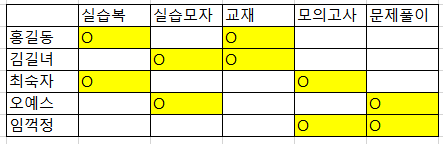
② 바꿀 내용에 [space bar] 한 칸 넣고 - [채우기] - [노란색] 선택 - [확인] - [모두바꾸기]

눈치 채셨죠?
반복되는 문자 또는 숫자 또는 서식을 '찾을 내용'에 입력하고 '바꿀 내용'에 원하는 값을 넣으면 뚝딱! 변경된답니다 :)
또 일하다가 유용한 스킬이 있다면 들고오겠습니다 :)
728x90
반응형
'게으른 어른이 회사생활 > 직장생활 모음집' 카테고리의 다른 글
| [EXCEL] 사무직이 필수로 알아야 하는 엑셀 더하기 함수 'SUM' / 자동 합계 / 자동 채우기로 쉽게 합계 구하기 (0) | 2023.02.22 |
|---|---|
| [EXCEL] 사무직이 필수로 알아야하는 엑셀 개수 구하기 'COUNT' 함수 식구들 (0) | 2023.02.16 |
| [위택스 이용하기] 지방소득세 신고하기 (3) | 2022.10.19 |
| [홈택스 이용하기-원천세] 거주자의 사업소득 간이지급명세서 제출하기 (0) | 2022.10.19 |
| [더존스마트A-원천세] 더존 스마트A로 '거주자 사업소득 간이지급명세서' 전자파일 제작하기 (0) | 2022.10.19 |


